Grass Valley EDIUS Neo 2 Booster Manuel d'utilisation
Page 314
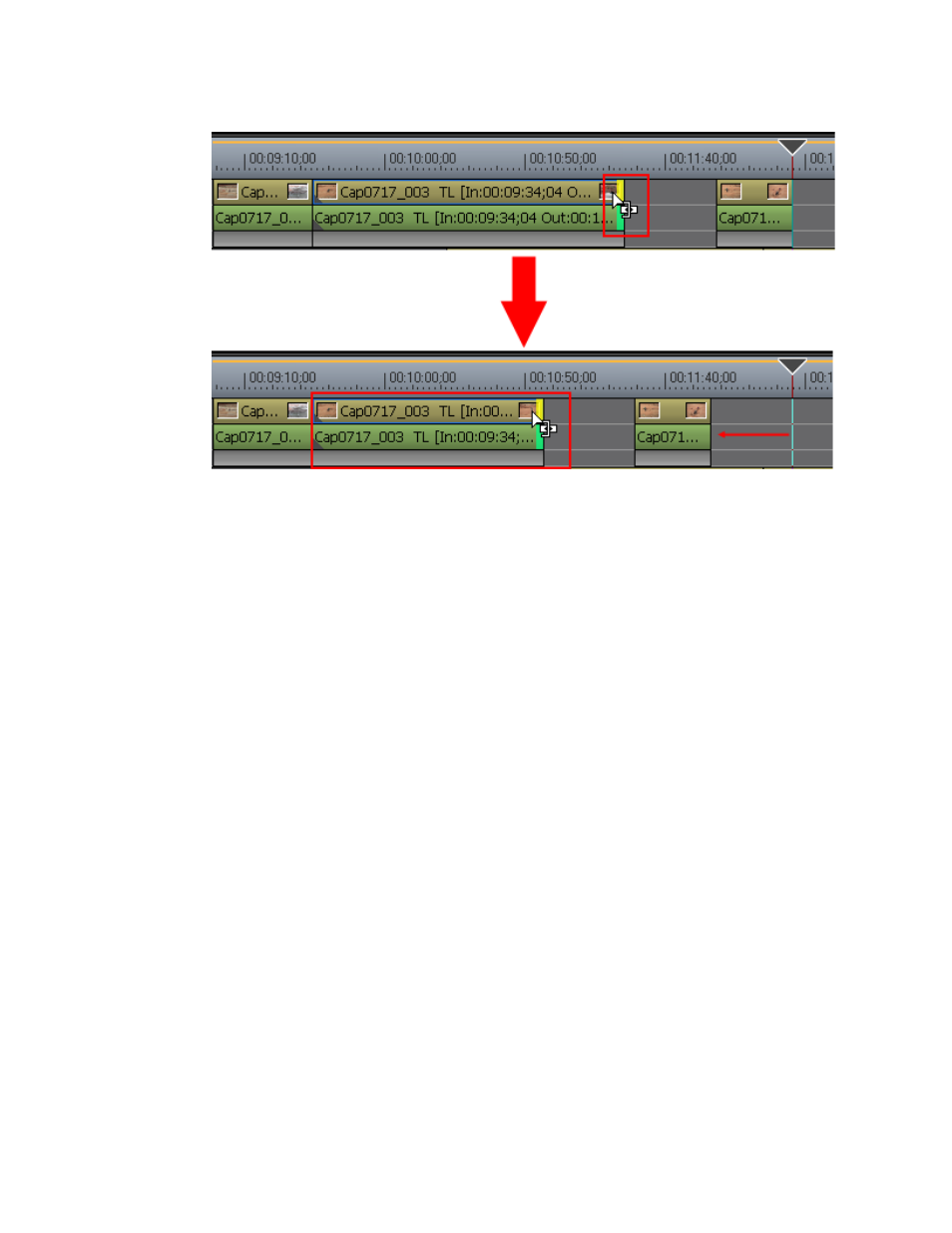
314
EDIUS Neo — Guide de référence de l’utilisateur
Section 5 — Fonctions de la timeline
Figure 360. Rognage en mode de resynchronisation
Remarque : Les clips existants sur la même piste sont liés avec le mode de
resynchronisation activé et ils se déplacent lorsque les clips les précédant
sont rognés. Les clips existants sur toutes les pistes se déplacent lorsqu’un
clip est rogné alors que le mode de synchronisation est également activé.
Pour plus d’informations, consultez la section
.
Autre méthode :
1.
Cliquez sur la piste contenant le clip à rogner.
2.
Déplacez le curseur de la timeline au niveau du point auquel vous
souhaitez rogner le clip.
3.
Appuyez sur la touche de raccourci appropriée pour effectuer un
rognage avec resynchronisation du début du clip jusqu’à la position
du curseur ou de la fin du clip jusqu’à la position du curseur :
•
[
ALT
]+[
N]
- Exécute le rognage avec resynchronisation du début du clip
à la position du curseur.
•
[
ALT
]+[
M
] - Exécute le rognage avec resynchronisation de la fin du clip
à la position du curseur. Pour obtenir un exemple de cette opération,
voir la
Figure 361
.